Xena 知識庫
本頁介紹 XenaManager 應用程式中使用者介面元素的一般佈局和預期用法。
對接面板
XenaManager 使用所謂的 對接面板框架 ,其中每個面板都可以停靠在不同的位置。因此,用戶可以在一定程度上自定義應用程式的佈局。
對接位置
任何面板都可以停靠在多個位置。下圖顯示了三個標準位置:
- 左
- 文檔中心
- 底。
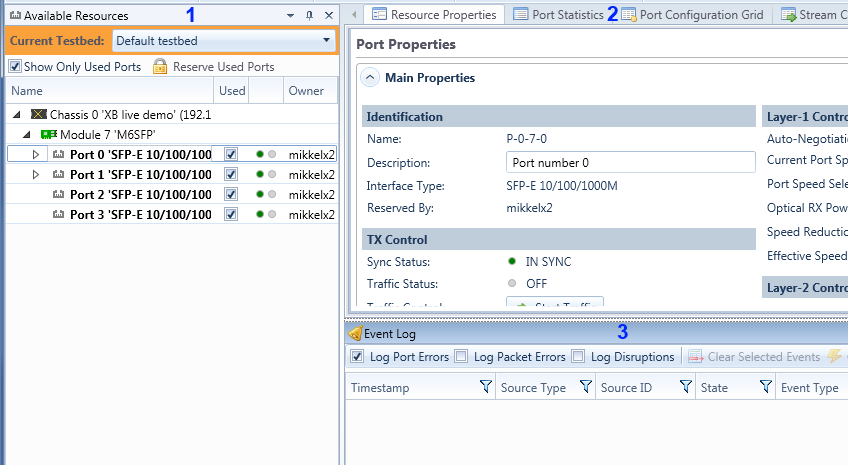
也可以將面板停靠在以下位置:
- 右(建立類似於左位置的邊列)
- 頂部(在“文件中心”選項卡上方)
移動對接面板
要將面板移至新的接接位置,請執行以下操作:
- 用滑鼠抓住選項卡標題並將其從當前位置釋放。
- 您現在將看到一個“指南針玫瑰”,四個方向都有箭頭,如下所示。
- 將滑鼠懸停在表示您希望面板移動到的位置的箭頭上,然後釋放滑鼠。
- 您也可以將滑鼠懸停在「指南針玫瑰」的中心上,在這種情況下,您將瞄準「文檔中心」位置。
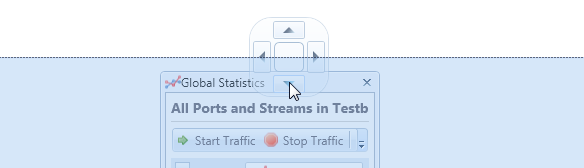
定位面板
您可以通過用滑鼠抓住面板標題並在當前所在的位置選項卡中向左或向右拖動面板來更改面板的相對位置。
浮動面板
您還可以選擇讓面板浮動在停靠框架之外。只需將其從當前位置鬆開,然後將其釋放到您想要的位置即可。
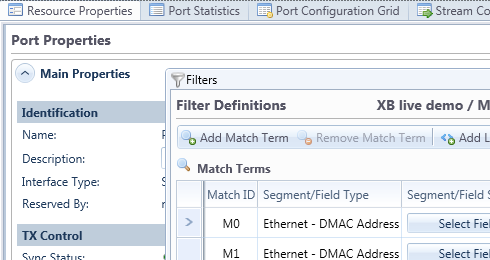
隱藏面板
您可以通過右鍵按鍵按鍵並選擇隱藏來隱藏面板。
恢復預設佈局
如果您的佈局搞砸了,您可以通過“ 查看 ”功能表並按兩下“Reset 佈局到 預設”按鈕輕鬆恢復為默認佈局。

